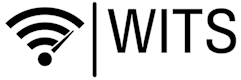Linux Mint: Upgrade auf LMDE 7 durchführen
13. Dezember 2025
Die Kollegen von "fosstopia.de" haben eine gute HowTo-Anleitung für das Update von LMDE6 auf LMDE7 herausgegeben. Gerne möchten wir Ihnen diese hier vorstellen!
Mit dem Erscheinen von LMDE 7 wird nun zum Jahresende der Unterstützung für LMDE 6 eingestellt. Wer derzeit LMDE 6 verwendet, sollte langsam das Upgrade auf den Nachfolger mit Debian 13 "Trixie" Basis planen und in einem geeigneten Moment durchführen.
Der Vorteil bei Linux Mint und LMDE ist, daß es eine grafische Möglichkeit gibt das Upgrade durchzuführen. Trotz hohem Komfort gibt es Unklarheiten, Unsicherheiten und allgemeine Fragen, wenn das das erste Upgrade ist. Daher gibt es nun die Anleitung, um den Prozeß korrekt abzuwickeln.
Der Support von LDME 6 endet zum Jahresende 2025 (genau genommen am 1.1.2026) durch das Linux Mint Team. Danach werden keine Updates für Cinnamon oder die Xapps von Linux Mint geben. Die Debian 12 Stable Basis wird weiterhin mit Aktualisierungen versorgt. Es besteht somit kein akut dringender Handlungsbedarf, jedoch sollte die Aktualisierung langsam angegangen werden.
Obwohl ein Systemschnappschu&szilg; erstellt wird, empfehlen wir dennoch eine zusätzliche Sicherung. Dafür z.B. eine USB-Platte an den Computer anschließen und dann die persönlichen Daten zu sichern, entweder mit einem Tool wie z.B. BorgBackup, Duplicati oder Rsync. Wer kein Extratool einsetzt, kann auch eine Mindestsicherung durchführen, indem der Benutzerordner /home/BENUTZER auf eine USB-Platte kopiert wird. Dann sind die wichtigsten Daten zumindest einmal extra gesichert.
Alte Kernel müssen vorher entfernt werden, damit das /boot Verzeichnis nicht vollläuft. Dazu über das Cinnamon Menü die Aktualisierungsverwaltung aufrufen und dort im Menü unter Bearbeiten -> Einstellungen. Dort im Reiter Automatisierung die Option "Veraltete Kernel und Abhängigkeiten entfernen". Das ist ein wöchentlich laufender Job. Sollte die Bereinigung sofort durchgeführt werden müssen, da das Dateisystem stark ausgelastet ist, muß über die Anwendungsverwaltung das Programm "Synaptic" Paketverwaltung installiert und gestartet werden. Anschließend in der Suche oben rechts nach "linux-image-" suchen. Im Terminal "uname -r" eingeben und den derzeit installierten Kernel notieren. Nun in Synaptic alle Kernel löschen bis auf den derzeit aktiven Kernel und die Kernelversion davor. Dazu die zu löschenden Kernel markieren -> rechtsklick -> Zum vollständigen Entfernen vormerken. Danach auf "Anwenden" klicken. Danach Synaptic schließen.
Trotz großer Sorgfalt und umfangreicher Tests können Fehler und Probleme während des Upgrades nicht ausgeschlossen werden. Dieses Upgrade erfolgt auf eigenes Risiko. Diese Doku dient als Stütze, allerdings werden keine Gewähr auf Funktionalit&aumL;t übernommen und wir haften auch nicht im Falle von Systemabstürzen oder Datenverlust.
Schritt 1: Systemschnappschuss erstellen
Erstellt einen Systemschnappschuß mit der App "TimeShift".
Schritt 2: Software aktualisieren
Aktualisiert das bestehende LMDE 6 System auf den neuesten Stand. Entweder via Update Manager oder im Terminal mit dieser Befehlskette: "sudo apt update && sudo apt upgrade".
Schritt 3: Linux Mint Upgrade Tool installieren und starten
Das Linux Mint Upgrade Tool kann entweder über das Softwarecenter oder via Terminal mit diesem Befehl installiert werden: "sudo apt install mintupgrade".
Anschließend im Terminal das Mintupgrade Tool starten: "sudo mintupgrade"
Schritt 4: Upgrade auf LMDE 7 durchführen
Das Upgrade Tool begrüßt Euch freundlich. Klickt auf "los gehts" und startet den Prozeß.
Für das Upgrade sollten 10-30 Minuten in etwa eingeplant werden. Es gibt auch ein paar Schritte, die eine Interaktion erfordern. Es ist also kein vollautomatisierter Prozeß, den man während der Mittagspause alleine laufen läßt.
Ist der Prozeß vollständig durchgelaufen, muß das System durchgestartet werden, um LMDE 7 zu starten.
Wir haben mehrere LMDE 6 Systeme auf diese Weise auf LMDE 7 ohne Probleme aktualisiert.
Das Mint Upgrade Tool ist ausgereift und liefert gute Arbeit. Es ist daher kaum zu erwarten, daß es Probleme gibt. LMDE 7 läuft bei uns in verschiedenen virtuellen Maschinen klaglos und zuverlässig. Wer zusätzliche Unterstützung benötigt, kann den offiziellen Upgrade Guide zu Rate ziehen.
Quelle: © www.fosstopia.de